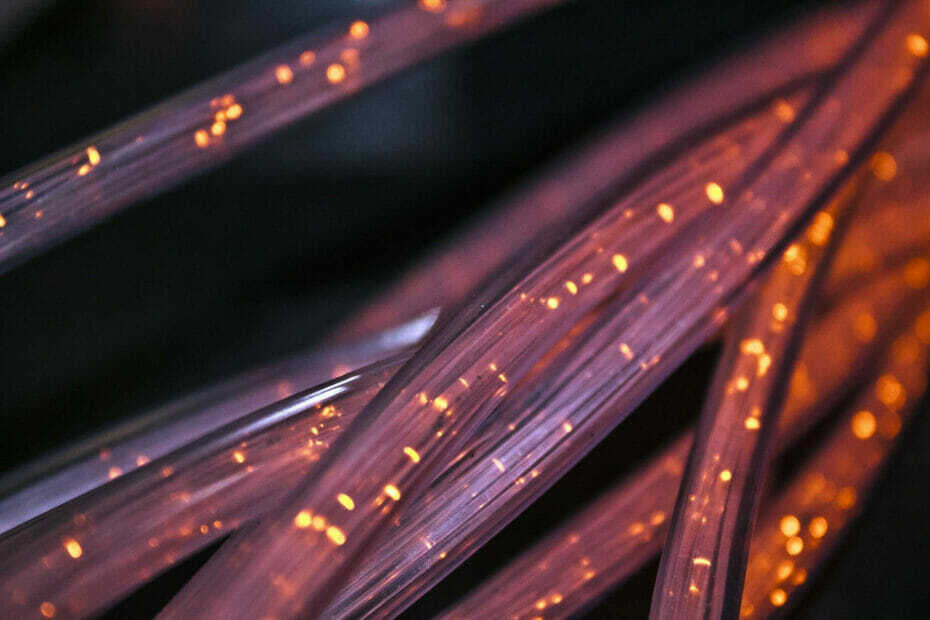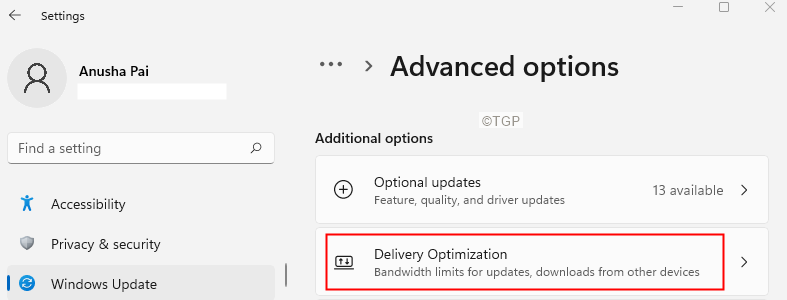Dažniausiai pastebime, kad net esant interneto ryšiui, greitis tikrai lėtas. Jei savo sistemoje matote lėto interneto arba lėto ryšio problemas, apsvarstykite galimybę išbandyti toliau pateiktus pataisymus.
Turinys
1 pataisymas: išjunkite „Peer-to-Peer“ naujinimą
Kai tame pačiame tinkle turite įvairių „Windows“ kompiuterių, „Peer-to-Peer Update“ funkcija leidžia bendrinti „Windows“ naujinimą su šiais kompiuteriais. Nors tam tikrais atvejais tai gerai, gali kilti lėto interneto ryšio problemų. Norėdami išjungti šią funkciją, atlikite toliau nurodytus veiksmus.
1 veiksmas: atidarykite dialogo langą Vykdyti su Windows + R.
2 veiksmas: įveskite valdymo atnaujinimas ir spustelėkite Gerai mygtuką.
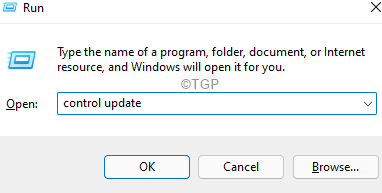
3 veiksmas: spustelėkite Išplėstiniai nustatymai.
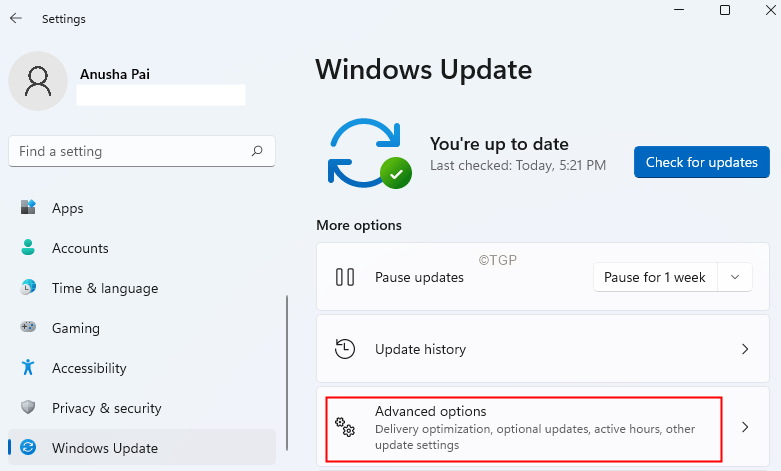
4 veiksmas: slinkite žemyn iki skilties Papildomos parinktys ir spustelėkite Pristatymo optimizavimas.
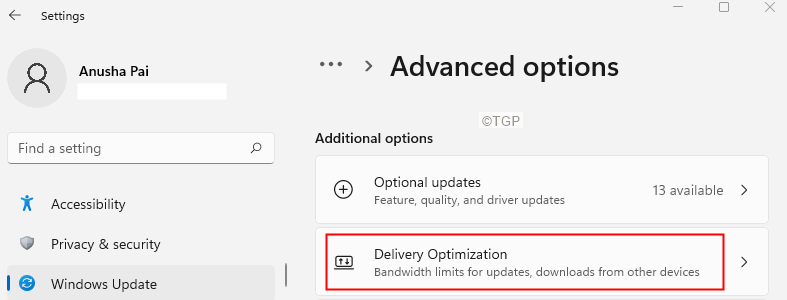
5 veiksmas: atidarytame lange, po Leisti atsisiųsti iš kitų kompiuterių skyrių, perjunkite mygtuką, kad jį išjungtumėte, kaip parodyta toliau
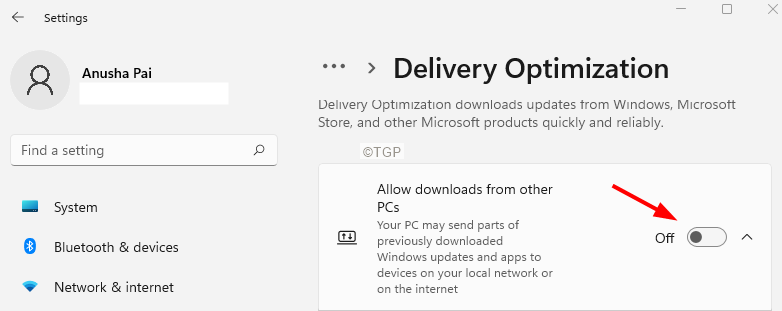
Jei tai nepadeda, išbandykite kitą pataisymą.
2 pataisymas: pakeiskite interneto pralaidumo nustatymus
Pastaba: Šis pataisymas veikia tik Windows Pro versijose.
1 veiksmas: atidarykite dialogo langą Vykdyti su Windows + R.
2 veiksmas: įveskite gpedit.msc ir spustelėkite Gerai mygtuką.
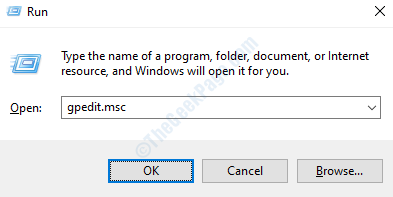
3 veiksmas: vietinėje grupės strategijos rengyklėje eikite į toliau nurodytą vietą.
Administravimo šablonai > Tinklas > QoS paketų planuoklis
Dukart spustelėkite pasirinkimą, kad jį išplėstumėte.
4 veiksmas: dešinėje pusėje dukart spustelėkite Apribokite rezervuojamą pralaidumą.
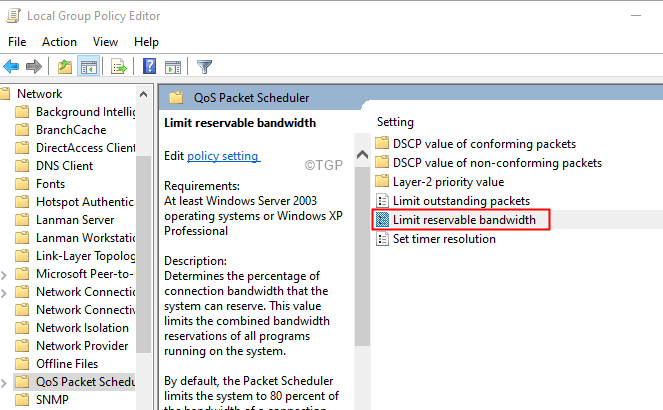
5 veiksmas: pasirodžiusiame lange patikrinkite Įjungtas variantas.
6 veiksmas: nustatykite Pralaidumo riba į 0.
7 veiksmas: spustelėkite Taikyti ir tada spustelėkite GERAI.
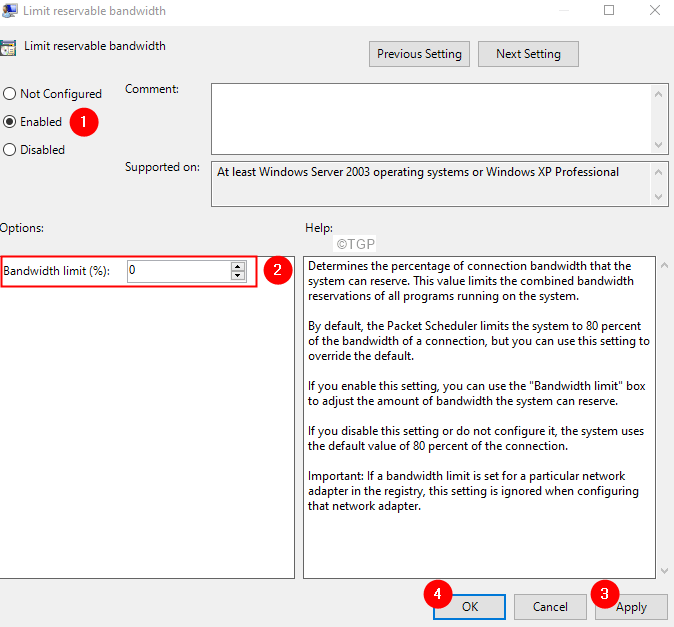
3 pataisymas: atnaujinkite „WiFi“ tvarkykles
1 veiksmas: laikykite klavišus Windows ir R kad atidarytumėte langą Run Terminal
2 veiksmas: įveskite devmgmt.msc ir pataikė Įeikite

3 veiksmas: Atsidariusiame įrenginių tvarkytuvės lange slinkite žemyn ir dukart spustelėkite Tinklo adapteriai
4 veiksmas: Dešiniuoju pelės mygtuku spustelėkite „Intel“ (R) dviejų juostų belaidis AC 7260 ir spustelėkite Atnaujinti tvarkyklę
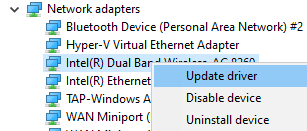
5 veiksmas: lange Atnaujinti tvarkykles spustelėkite Automatiškai ieškoti tvarkyklių
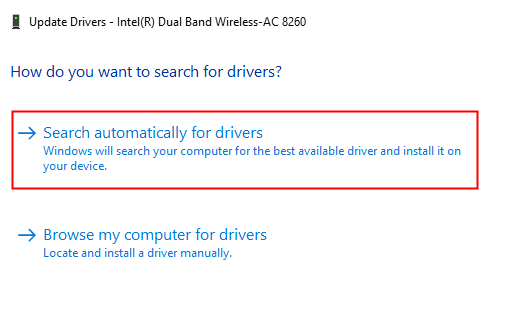
6 veiksmas: Sistema ieškos ir jums bus pranešta apie visas atnaujintas tvarkykles.
7 veiksmas: vykdykite ekrane pateikiamas instrukcijas ir atnaujinkite tvarkykles.
Patikrinkite, ar tai padeda, jei ne, atlikite šiuos veiksmus:
8 veiksmas: lange Atnaujinti tvarkykles spustelėkite Naršyti mano kompiuteryje ieškokite tvarkyklių
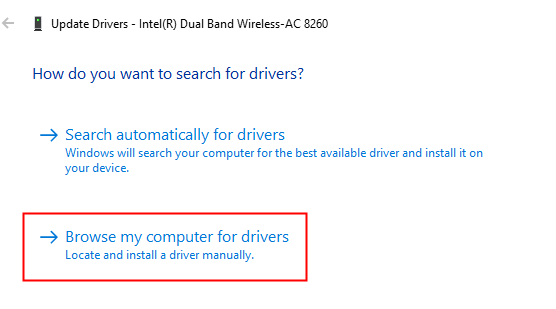
9 veiksmas: spustelėkite Leiskite pasirinkti iš mano kompiuteryje esančių tvarkyklių sąrašo
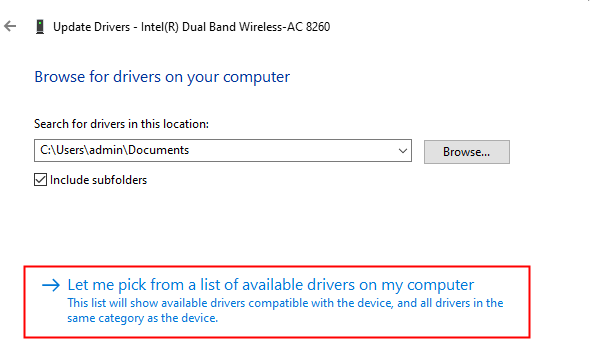
10 veiksmas: iš suderinamų tvarkyklių sąrašo, pasirinkite nenaudojamą šiuo metu ir spustelėkite Kitas
Daugelis vartotojų pranešė, kad „Microsoft“ tvarkyklės naudojimas padėjo jiems išspręsti problemą.
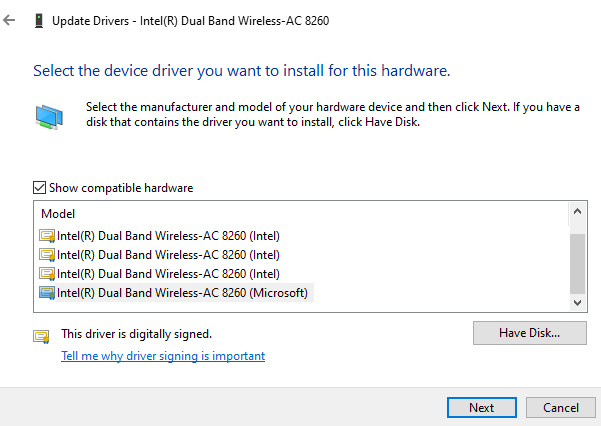
11 veiksmas: palaukite, kol tvarkyklė bus atnaujinta, ir vykdykite ekrane pateikiamas instrukcijas, kad užbaigtumėte procesą.
Jei vis tiek matote problemą, pasirinkite kitą tvarkyklę iš sąrašo, bandykite tvarkykles vieną po kitos, kol problema išsispręs.
4 pataisymas: išjunkite automatinio derinimo funkciją
1 veiksmas: atidarykite „Run Terminal“. Naudokite spartųjį klavišą Windows + R.
2 veiksmas: įveskite cmd ir laikykite raktus Ctrl + Shift + Enter kad atidarytumėte komandų eilutę administratoriaus režimu.

3 veiksmas: jei matote vartotojo prieigos langą, kuriame ieškoma leidimo, spustelėkite Taip.
4 veiksmas: Atsidariusiame komandų eilutės lange įveskite toliau pateiktą komandą
netsh sąsaja tcp rodyti visuotinę
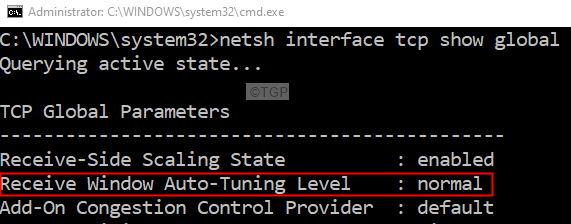
5 veiksmas: patikrinkite vertę, atitinkančią gavimo lango automatinio derinimo lygis. Jei reikšmė yra Įprasta arba įjungta, išjunkite ją naudodami toliau pateiktą komandą.
netsh int tcp set global autotuninglevel=disabled
6 veiksmas: patikrinkite, ar galite išspręsti lėto interneto problemą. Jei ne komandų eilutėje, vykdykite toliau pateiktas komandas, kad išvalytumėte DNS įrašus
IPCONFIG/FLUSHDNS
Dabar patikrinkite, ar problema išspręsta. Jei ne, pabandykite kitą pataisymą.
5 pataisymas: išjunkite didelio siuntimo iškrovimą
1 veiksmas: laikykite klavišus Windows ir R kad atidarytumėte langą Run Terminal
2 veiksmas: įveskite devmgmt.msc ir pataikė Įeikite

3 veiksmas: Atsidariusiame įrenginių tvarkytuvės lange slinkite žemyn ir dukart spustelėkite Tinklo adapteriai.
4 veiksmas: Dešiniuoju pelės mygtuku spustelėkite Ethernet adapteryje ir pasirinkite Savybės.
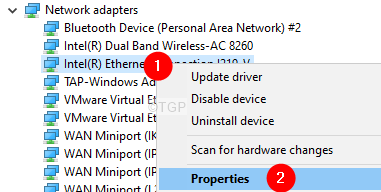
5 veiksmas: eikite į Išplėstinė skirtuką.
6 veiksmas: po Nuosavybė skyrių, pasirinkite Didelio siuntimo iškrovimas v2 (IPv6)
7 veiksmas: po Vertė skyrių, pasirinkite Išjungta.
8 veiksmas: spustelėkite Gerai mygtuką.
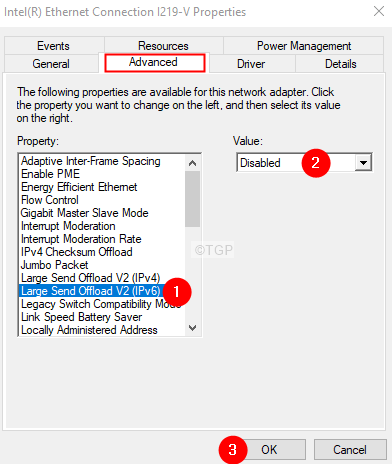
9 veiksmas: po Nuosavybė skyrių, pasirinkite Didelio siuntimo iškrovimas v2 (IPv4)
10 veiksmas: po Vertė skyrių, pasirinkite Išjungta.
11 veiksmas: spustelėkite Gerai mygtuką.
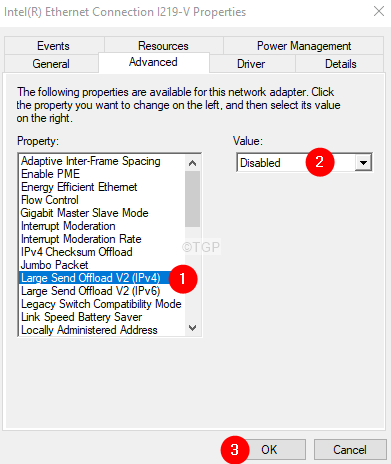
12 veiksmas: dabar patikrinkite, ar lėto interneto problema buvo išspręsta.
Tai viskas
Tikimės, kad šis straipsnis buvo informatyvus. Ačiū, kad skaitėte.
Komentuokite ir praneškite mums, jei šie pataisymai jums naudingi.